Problèmes liés à la saisie de congés
Voici les problèmes courants qui peuvent survenir lorsque les saisies de congés n’apparaissent pas comme prévu ou affichent des valeurs incorrectes.
Les saisies de congés ne sont pas créées #
Si vous ne voyez aucune saisie de temps après une demande de congé approuvée, plusieurs raisons courantes peuvent expliquer cela :
- Le paramètre de création automatique est désactivé dans la politique
- La demande est toujours en attente et n’a pas été approuvée
- La plage de dates que vous consultez n’inclut pas le congé demandé
La saisie de congé n’est créée dans le système que le jour de l’absence demandée. Elle ne sera pas visible dans les rapports antérieurs à cette date.
Vérifiez si la demande est toujours en attente (approbateurs uniquement) :
- Accédez à la page Congés
- Cliquez sur l’onglet Demandes
- Recherchez la mention En attente à côté de la demande
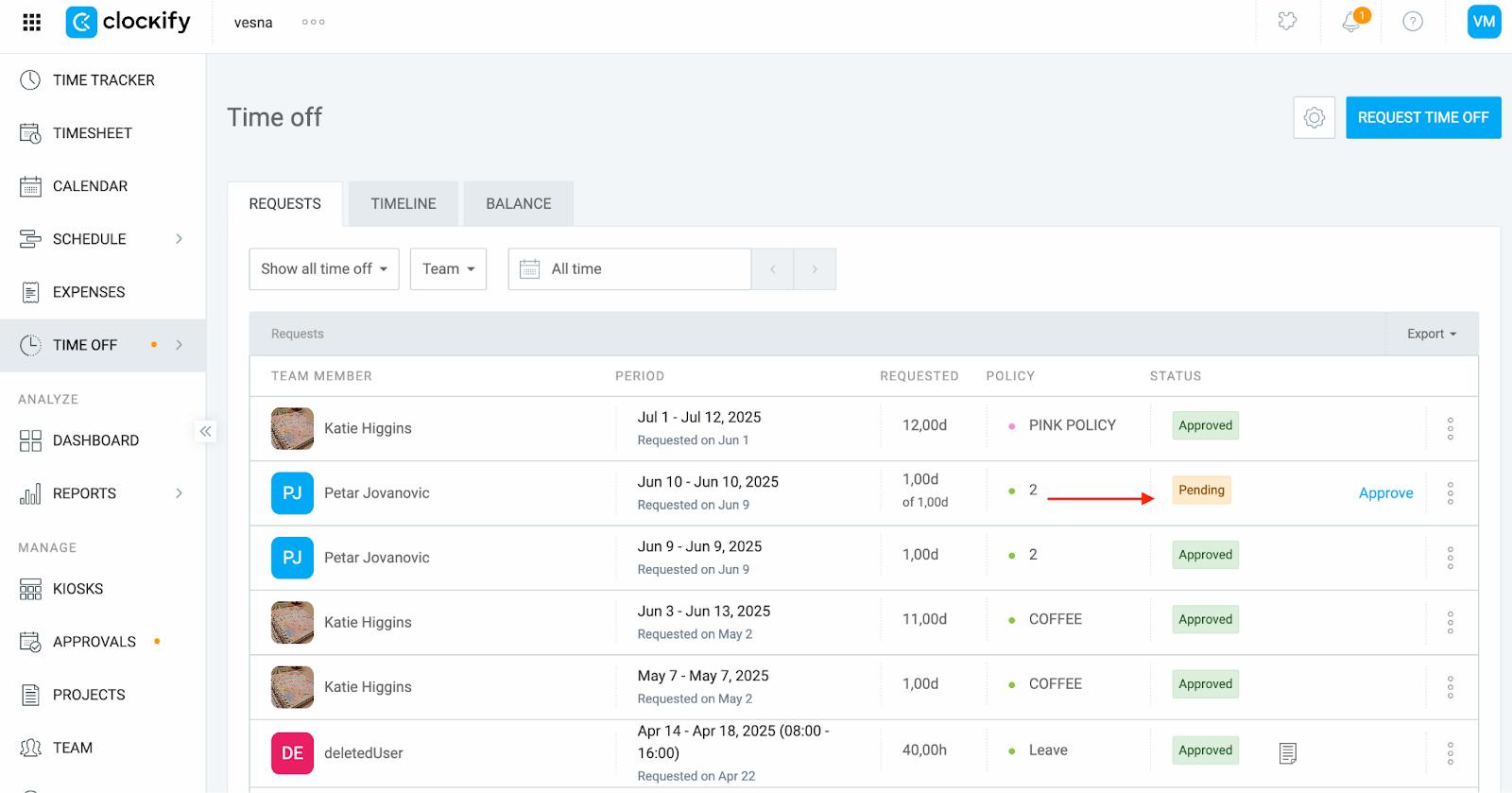
Si la demande est en attente, approuvez-la d’abord. La saisie du temps sera créée automatiquement par la suite (si la politique le permet).
Vérifiez la plage de dates :
Avant de vérifier les paramètres de la politique, assurez-vous que vous consultez la bonne plage de dates dans vos rapports. Les saisies de congés ne s’afficheront que si la date demandée est incluse dans la vue actuelle.
Pour vérifier la plage de dates :
- Ouvrez la page Rapports (Résumé ou Détaillé)
- Cliquez sur l’icône Calendrier et sélectionnez une plage de dates
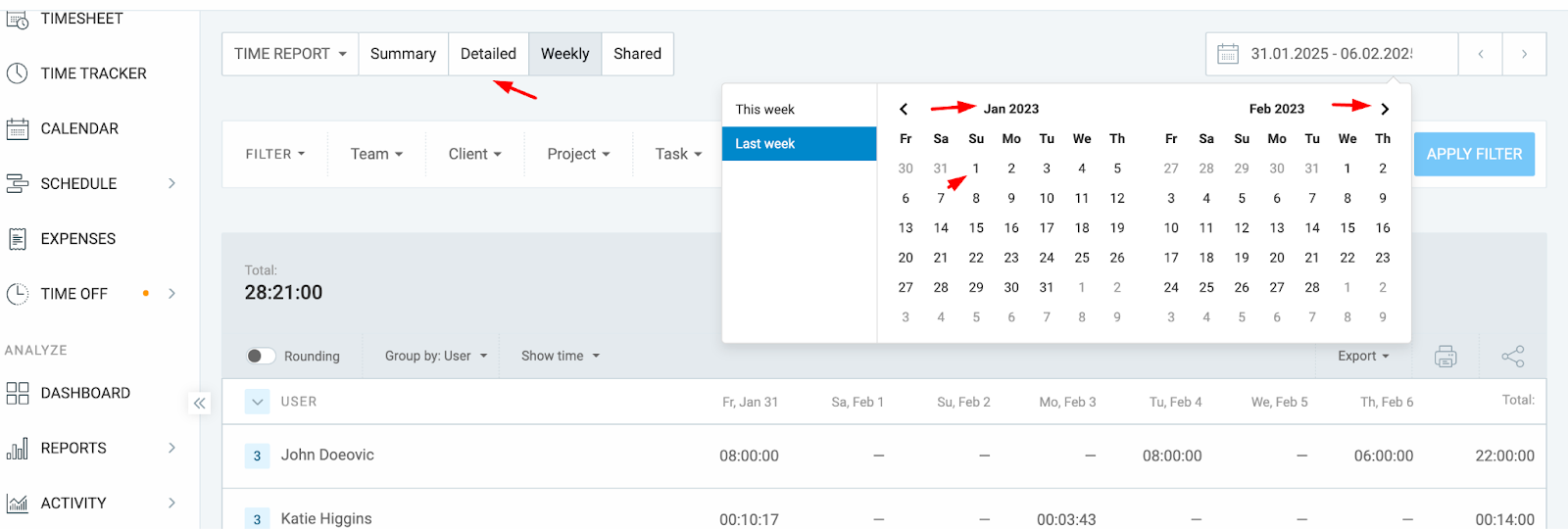
Vérifiez les paramètres de la politique et, si l’option Créer automatiquement des saisies de congés est activée :
- Accédez à la page Congés
- Cliquez sur l’icône en forme de roue dentée et sélectionnez Gérer les politiques
- Cliquez sur les trois points à côté de la politique et sélectionnez Modifier
- Vérifiez si l’option est activée
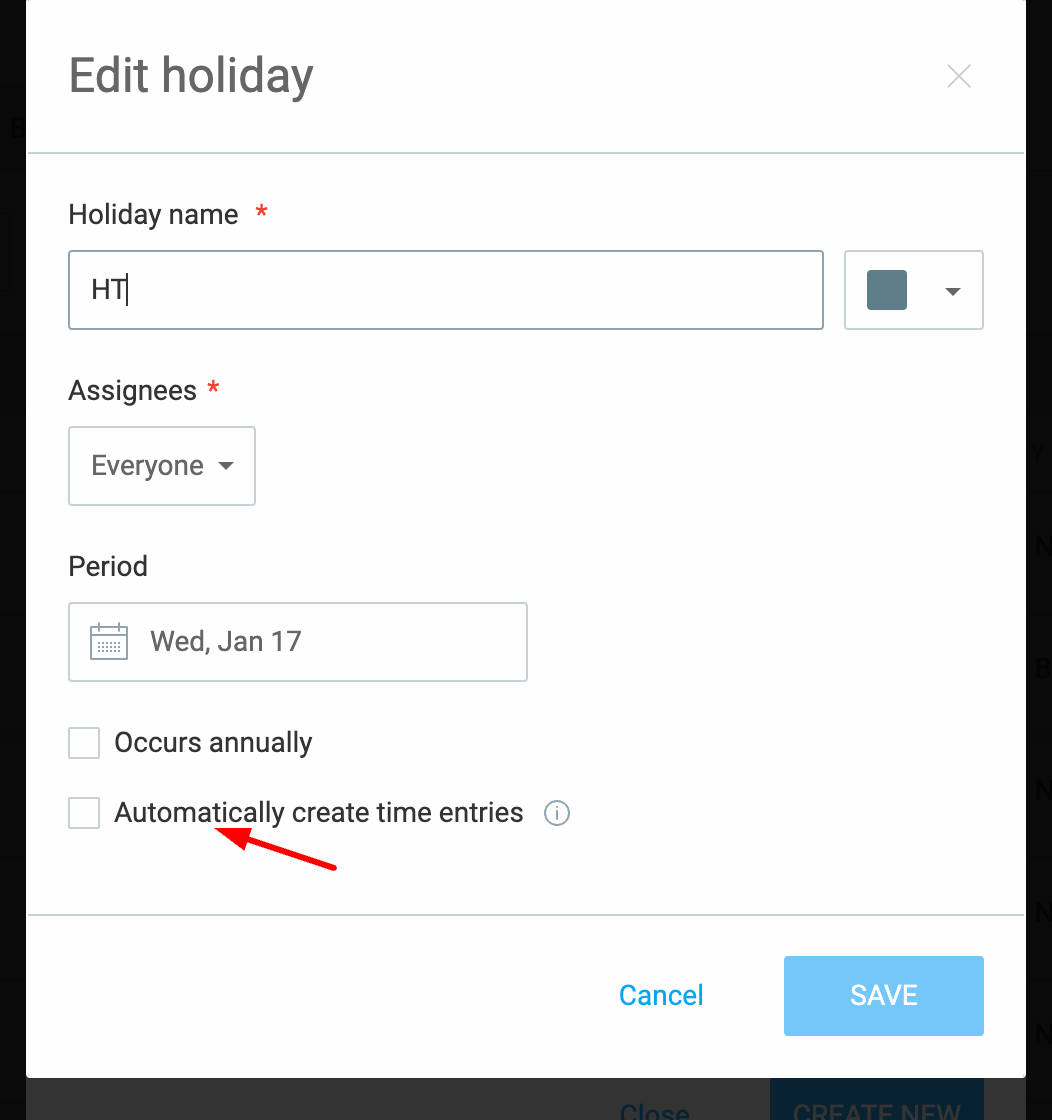
Si l’option Créer automatiquement des saisies de temps a été désactivée pour cette politique spécifique, une fois que vous l’aurez réactivée, les saisies de temps ne seront pas créées rétroactivement. Clockify créera des saisies de temps pour les demandes effectuées après l’activation du paramètre.
Les saisies de congés sont inférieures à 8 heures #
Si les saisies relatives aux congés sont plus courtes que prévu, cela est probablement dû au fait que les heures de travail de l’utilisateur sont définies sur 7 heures ou moins dans la page Équipe.
Pour vérifier cela :
- Accédez à la page Équipe depuis la barre latérale
- Cliquez sur les trois points à côté du membre de l’équipe et sélectionnez Modifier
- Vérifiez ses heures de travail
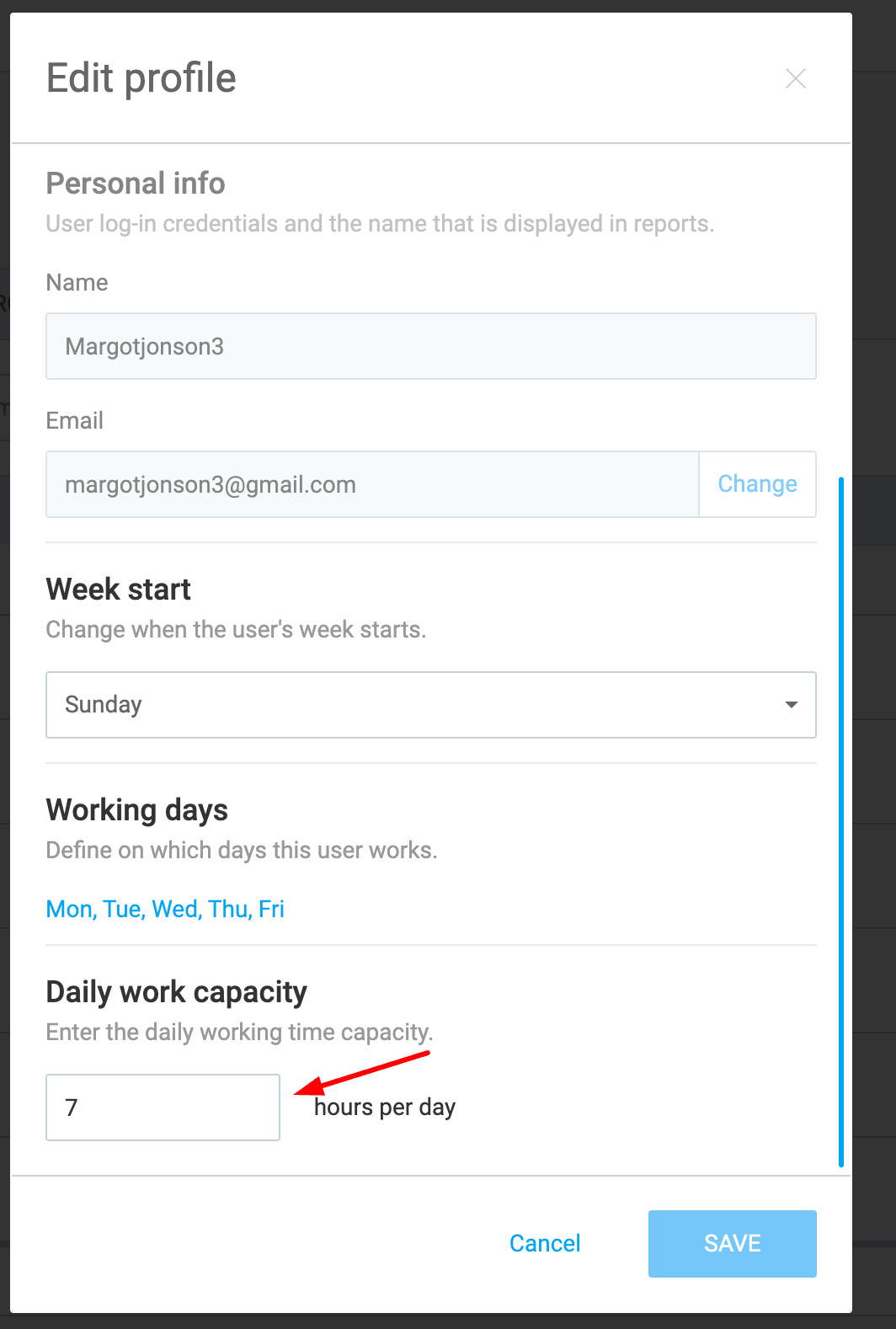
Les saisies relatives aux congés correspondent toujours aux heures de travail du membre de l’équipe.
Vous rencontrez toujours des difficultés ? Notre équipe d’assistance se fera un plaisir d’examiner votre cas et de vous aider. Veuillez nous contacter à l’adresse support@clockify.me et nous fournir les informations suivantes :
- Une capture d’écran des paramètres de la politique en matière de congés
- Une capture d’écran du statut de la demande de congé (en attente ou approuvée)
- La confirmation de l’endroit où vous effectuez votre vérification (suivi du temps, rapports, feuille de temps) et la période que vous consultez